Cara Mutakhirkan dari Word 2010 ke Office 365
di tahun semakin maju ini, pasti ada driver-driver yang mumpuni versi terbarunya . yaitu dari word hingga office, dan sekarang microsoft sudah mengupdate versi terbarunya. yaitu dari Word 10 ke office 365. jika anda berminat untuk upgrade new version silahkan simak sampai tuntas yang ada dibawah ini:
Versi Office yang lebih baru
- 1. Buka aplikasi Office apa pun, seperti Word, lalu buat dokumen baru.
- 2. masuk ke Fileakun > (atau Akun Office jika Anda membuka Outlook).
- 3. Pada Informasi Produk, pilih Opsi Pembaruan > Perbarui Sekarang.Catatan: Anda mungkin perlu mengklik Aktifkan Pembaruan terlebih dahulu jika tidak melihat opsi Perbarui Sekarang secara langsung.
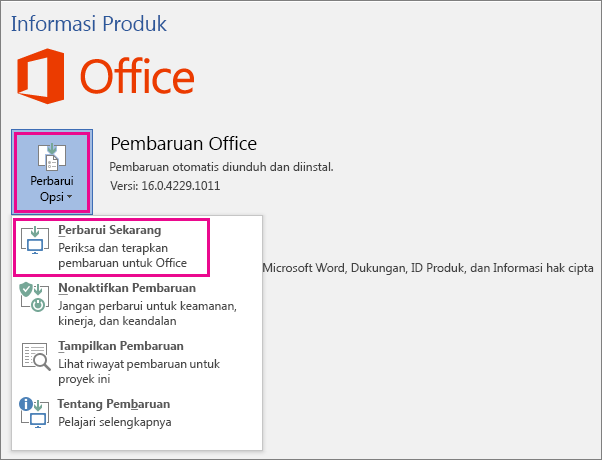
- 4. Tutup jendela "Anda berhasil memperbarui!" setelah Office selesai memeriksa dan menginstal pembaruan.
- Masuk ke Panel Kontrol Program
- Hapus instalan program.
- Cari dan pilih versi Microsoft Office Anda di komputer Di bilah bagian atas, klik Ubah.
- Pilih Perbaikan Cepat Perbaiki.
- Jika cara ini tidak berhasil, ulangi langkah-langkahnya, namun pilih Perbaikan Online.
- Jika masih tidak dapat membuka aplikasi apa pun, hapus instalan, lalu instal ulang Office.
- Tutup semua aplikasi Office.
- Buka aplikasi Microsoft Store dengan mengetikkan "Microsoft Store" di taskbar pencarian, lalu tekan Enter.
- Klik ikon
 dan pastikan Anda masuk ke akun Microsoft yang terkait dengan lisensi Office.
dan pastikan Anda masuk ke akun Microsoft yang terkait dengan lisensi Office. - Klik ikon
 > pilih Unduhan dan Pembaruan.
> pilih Unduhan dan Pembaruan. - Klik Dapatkan Pembaruan.
Anda juga dapat menggunakan tombol Opsi Pembaruan untuk Menonaktifkan Pembaruan atau Menampilkan Pembaruan yang telah diinstal.
Tidak berfungsi? Coba hal ini:Pastikan PC Anda tersambung ke Internet. Jika Opsi Pembaruan tidak ada dan hanya ada tombol Tentang, Anda mungkin memiliki instalan lisensi volume atau perusahaan Anda menggunakan Kebijakan Grup untuk mengelola pembaruan Office.
Cobalah Microsoft Update atau hubungi staf bantuan perusahaan.Untuk mengunduh pembaruan secara manual, lihat Pembaruan Office.Jika ingin memperbarui Office namun tidak dapat membuka aplikasi Office apa pun.
cobalah memperbaiki rangkaian Office Anda:
untuk Office di Microsoft Store :
Jika Anda membeli Officefrom aplikasi Microsoft Store di perangkat Windows, Anda dapat memperbarui Office dari tempat yang sama!
Catatan: Jika mendapatkan pesan "Anda sudah siap" setelah mengklik Dapatkan Pembaruan, Anda tidak memiliki pembaruan baru untuk diinstal. 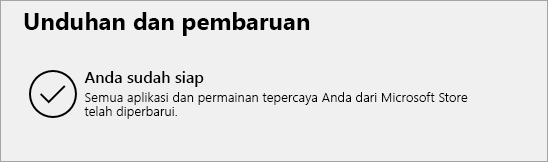
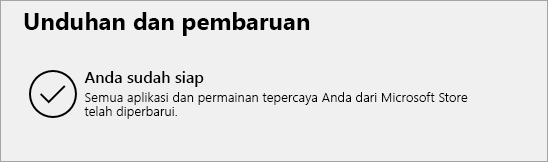
semoga artikel tadi bermanfaat
selamat mencoba untuk offic terbaru sekarang ini.

